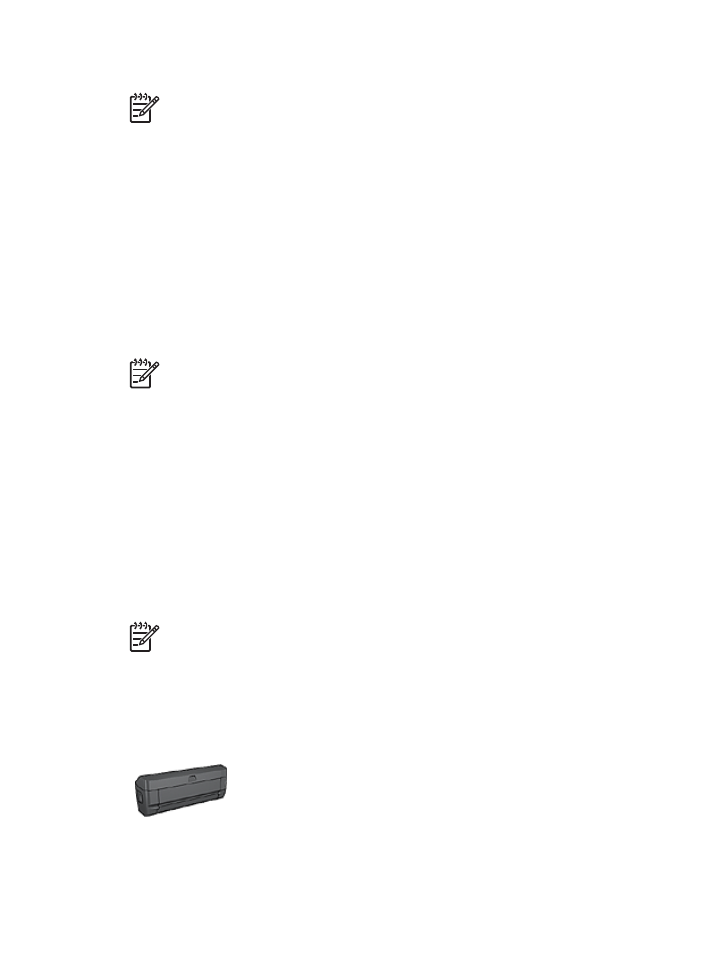
自動両面印刷
両面の文書を自動的に印刷するには、以下のアクセサリのいずれかがプリンタ
に取り付けられている必要があります。
自動両面印刷アクセサリ
第
8
章
106
HP Deskjet 6980 series
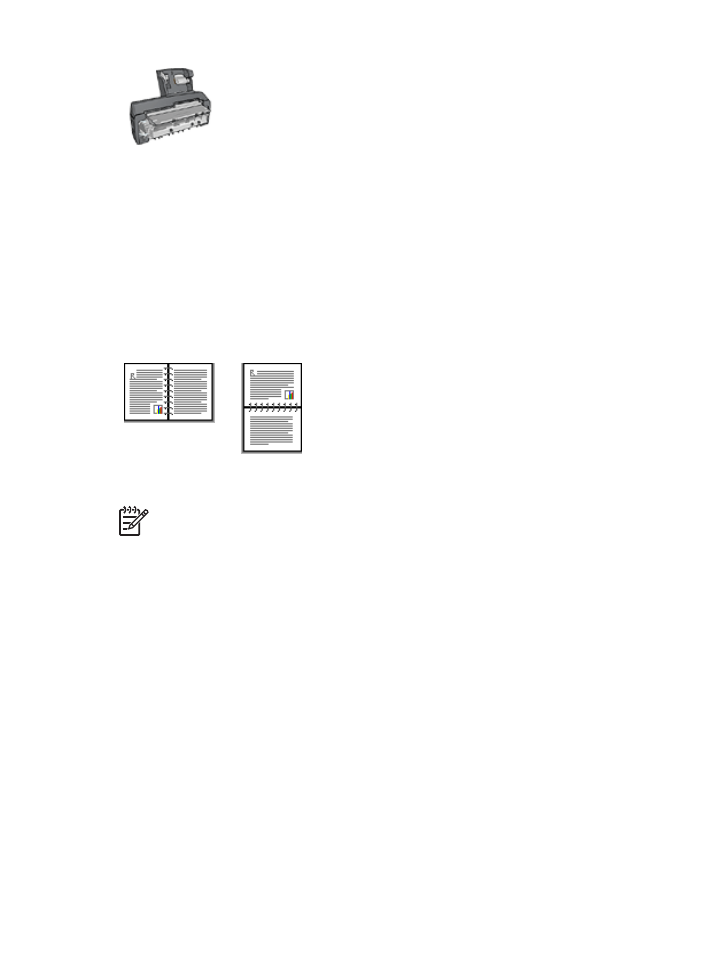
自動両面印刷対応ハガキトレイ
両面印刷アクセサリは、特定の用紙のみをサポートします。サポートされてい
る種類の用紙リストについては、アクセサリに付属のマニュアルを参照してく
ださい。
両面印刷アクセサリがプリンタに取り付けられていないか、サポートされてい
ない種類の用紙に印刷する場合は、
手差し両面印刷
を使用してください。
綴じタイプ
両面文書の印刷に使用する綴じタイプを選択し、以下の手順に従って文書を綴
じます。
ブック形式
タブレット形式
注記
ブック形式が一般的です。
ブック形式
両面文書をブック形式で印刷するには、以下の手順に従います。
1.
[
プリンタのプロパティ
]
ダイアログボックスを開きます。
2.
[
印刷機能のショートカット
]
タブを選択し、次にドロップダウンリスト
の
[
両面印刷
]
を選択します。
(
続き
)
ユーザーズガイド
107
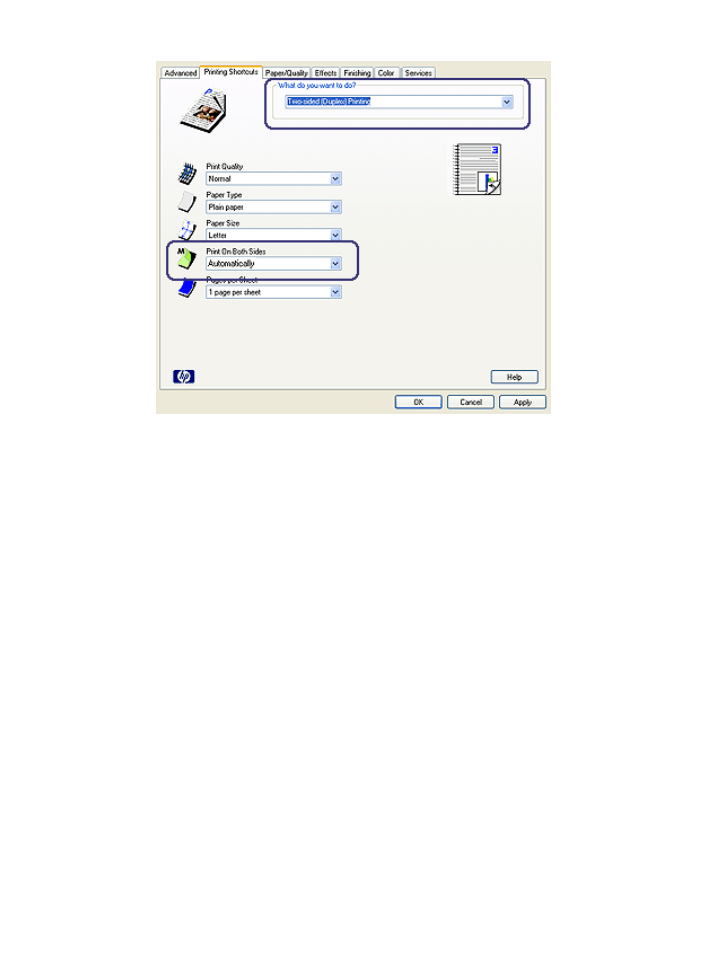
3.
[
両面印刷
]
ドロップダウンリストで
[
自動
]
クリックします。
4.
その他に必要な印刷設定を設定し、
[OK]
をクリックします。
ページの片面が印刷されると、インクが乾燥する間、プリンタは停止します。
インクが乾燥すると用紙はデュプレクサに戻され、裏面が印刷されます。
ページの両面が印刷されるまでプリンタから用紙を取り出さないでください。
タブレット形式
両面文書をタブレット形式で印刷するには、以下の手順に従います。
1.
[
プリンタのプロパティ
]
ダイアログボックスを開きます。
2.
[
レイアウト
]
タブをクリックします。
第
8
章
108
HP Deskjet 6980 series
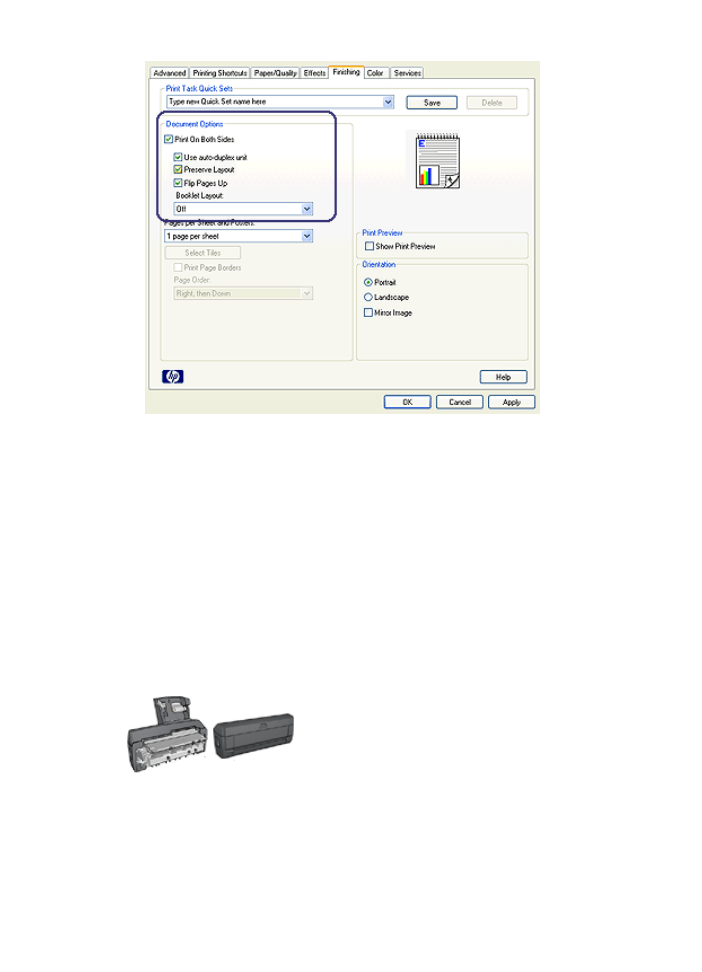
3.
[
両面印刷
]
チェックボックスをオンにします。
4.
[
自動両面印刷ユニットを使用
]
チェックボックスを選択します。
5.
[
レイアウトの保護
]
チェックボックスをオンにします。
6.
[
タブレット形式
]
チェックボックスをオンにします。
7.
その他に必要な印刷設定を設定し、
[OK]
をクリックします。
ページの片面が印刷されると、インクが乾燥する間、プリンタは停止しま
す。インクが乾燥すると用紙はデュプレクサに戻され、裏面が印刷されま
す。
ページの両面が印刷されるまでプリンタから用紙を取り出さないでくださ
い。